방법 하드 드라이브에서 데이터를 검색 ? 우리는 데이터 손실이 거의 모든 사람들이 자신의 삶의 어떤 시점에서 문제에 직면, 매우 일반적인 문제가 있음을 알고있다. 당신이 데이터를 보호하기 위해 적절한 예방 조치를 촬영 한 경우에도 데이터 손실이 불가피한 것으로 보인다. 하드 드라이브에 저장된 파일은 삭제 또는 포맷하고, 저장 장치는 깨진받을 수 있습니다받을 수 있습니다. 또한, 단지 소수의 사용자가 시간에 파일을 백업하기에 충분히주의한다. 따라서 우리의 대부분은 데이터 손실 문제를 직면하고 하드 드라이브에서 데이터를 검색하는 방법을 배워야 할 것입니다.
하드 드라이브 데이터 손실의 주요 원인
: 추적 부분은 일반적인 데이터 손실의 원인을 설명
실수로 삭제 -
- 디스크 또는 파티션 포맷
- 하드 드라이브의 논리적 오류
- 바이러스와 악성 코드 감염
- 하드 디스크의 기계 고장
- 하드 드라이브 데이터 손실의 다른 원인을
당신이 하드 드라이브 데이터 손실이 발생할 경우 수행 할 작업
다음은 하드 드라이브 데이터 손실 문제가 발생할 때 알아야 할 몇 가지 권장 전략이다.
이러한 작업은 손실 된 파일을 덮어 쓸 가능성으로 1. 새로운 데이터를 저장하거나 데이터를 검색 할 하드 드라이브에 응용 프로그램을 설치하지 마십시오.
손실 된 파일은 바탕 화면 등의 시스템 파티션에 저장 2. 경우, 컴퓨터를 종료하고 하드 드라이브를 분리하고 다른 PC에 연결해야합니다. 당신이 데이터 복구를 수행하려는 경우 다른 PC (안이 하드 디스크)의 하드 디스크에서 부팅하려고합니다.
디스크 오류가 손상된 파일 시스템에 의해 발생 3. 경우, 윈도우 포맷하라는 메시지를 표시하더라도 디스크를 포맷하지 않습니다. 그 외에도, 중 디스크 검사를 시도하지 않습니다. 모두 서식 및 CHKDSK는 만족 복구 결과가 발생할 수 있습니다.
4. 실패한 하드 디스크에 디스크 검사 또는 불량 섹터 복구 소프트웨어를 사용하여 불량 섹터 복구를 시도하지 마십시오. 불량 섹터를 복구하는 것은 영구적 인 데이터 손실의 원인이됩니다.
5. 직접 디스크 케이스를 열지 마십시오. 전문 데이터 복구 센터를 열고 플래터에서 데이터를 읽어 깨진 디스크에서 데이터를 복구 할 수 있습니다. 그러나 이것은 먼지가없는 환경에서 전문가에 의해 수행되어야합니다. 당신이 스스로를 열 경우, 디스크에 데이터가 영구적으로 파괴됩니다.
당신은 하드 디스크의 일반 파티션의 하드 드라이브에서 데이터를 복구하려는 경우 6. 사용하기 쉬운하고 효율적인, 신뢰할 수 있어야 적절한 복구 프로그램을 선택해야합니다. 당신이 하드 드라이브 데이터 복구에 녹색 손 경우, Bitwar 데이터 복구를 사용하여 다음과 같은 사용자 설명서를 읽어 보시기 바랍니다.
최고의 데이터 복구 소프트웨어
이 같은 등 디지털 카메라, 하드 드라이브, SD 카드, 메모리 카드, 미디어 플레이어, 같은 장치 호환 때문에 Bitwar 데이터 복구 최고의 데이터 복구 소프트웨어입니다. 당신은 쉽게 삭제, 포맷이나 파일을 압축, 사진, 오디오, 비디오, 문서를 복구 포함한 하드 디스크 파일 및 기타 파일을 손실 복구 할 수 있습니다.
단계는 다음의 제품에 하드 드라이브에서 데이터를 검색
당신이 손실 된 데이터를 검색 할 때, 첫 번째 하드 디스크의 파티션을 사용을 중지하십시오. 손실 된 파일은 바탕 화면 등의 시스템 파티션에 저장하는 경우, 컴퓨터를 종료하고 하드 드라이브를 분리하고 다른 PC에 연결해야합니다. 데이터를 다른 PC의 하드 디스크에서 부팅 및 검색하는 것을 시도하십시오; 손실 된 파일이 하드 디스크의 정상적인 파티션에 저장되어있는 경우, 파티션 사용을 중지하고 데이터를 검색하는 시도하십시오.
공식 웹 사이트에서 무료 다운로드 Bitwar 데이터 복구 : http://kr.bitwar.net/ios-data-recovery-software/ 및 데이터를 검색 할 필요가 없습니다 다른 파티션에 사용자의 컴퓨터에 설치합니다.
1 단계 : 시작 Bitwar 데이터 복구
설치가 완료되면, Bitwar 데이터 복구를 시작합니다. 당신은 당신의 데이터가 손실 파티션을 선택하고 "다음"을 클릭 할 수 있습니다.
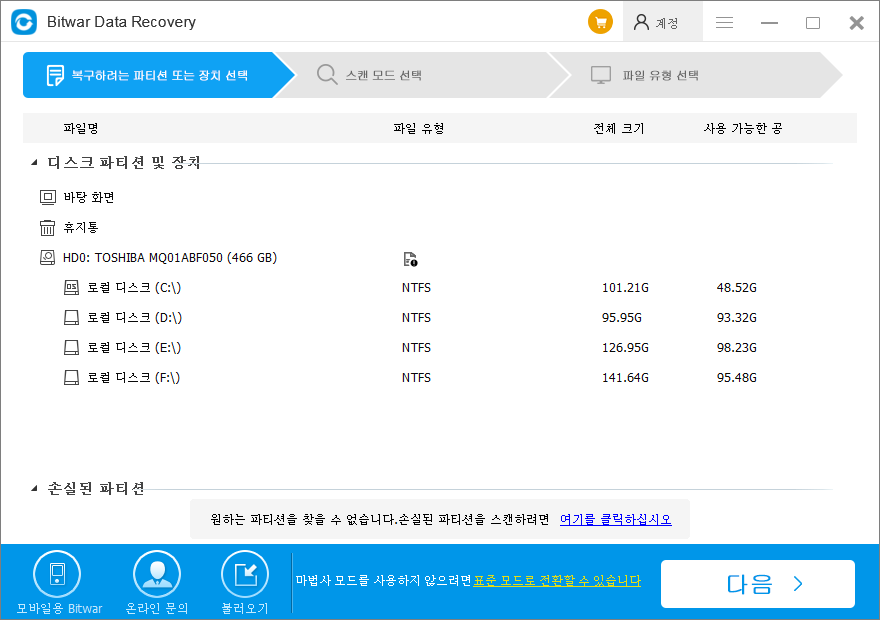
2 단계 : 파티션을 선택
손실 "다음"을 클릭하여 데이터를 기반으로 스캔 모드를 선택합니다.
● 당신이 이동하여 데이터를 삭제 + 파티션 당신이 선택하거나 휴지통에서 비운에 삭제 한 경우 "빠른 스캔"을 선택합니다. 파일이 다른 데이터에 의해 오버라이드 (대체 )하지 않는 경우, 파일이 완전히 오르다 할 수 있습니다.
파티션을 포맷하고이 파티션의 크기는 포맷 후 변경하지 않을 경우 ● "포맷 복구"를보십시오.
파일을 빠른 검사에서 발견되지 ● 경우, 깊은 스캔을 시도합니다. 깊은 스캔 파일 이름을 표시하지 않습니다 긴 시간이 걸릴 수 있습니다 알고리즘.근데 상세 검색으로 모든 파일을 찾을 수 있습니다.
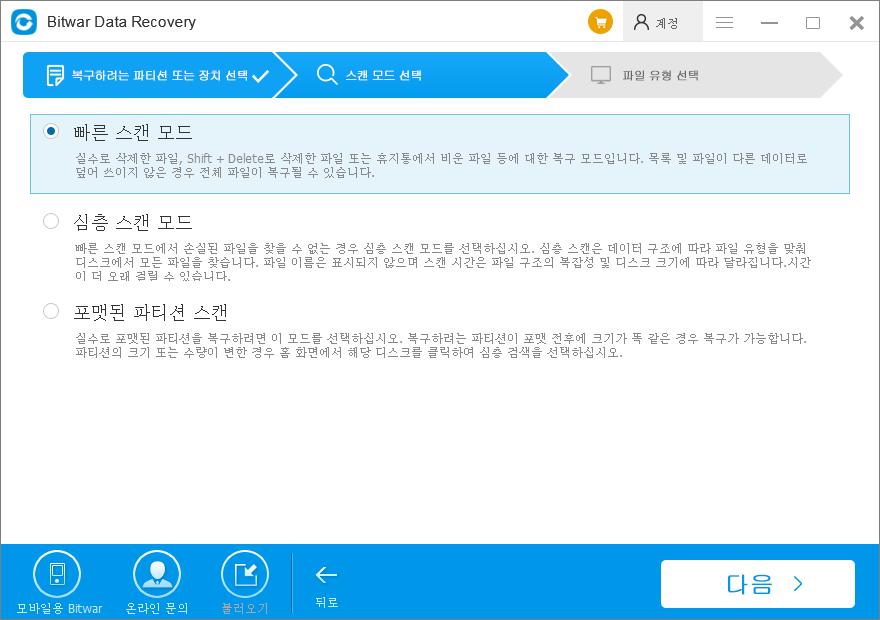
3 단계 : 파일 유형을 선택
원하는 파일 유형을 선택하고 스캔을 시작하는 버튼 "다음"을 클릭합니다. 우리는 등등 사진, 오디오, 문서 등 Bitwar 데이터 복구 소프트웨어와 모든 유형의 파일을 복구 할 수 있습니다.
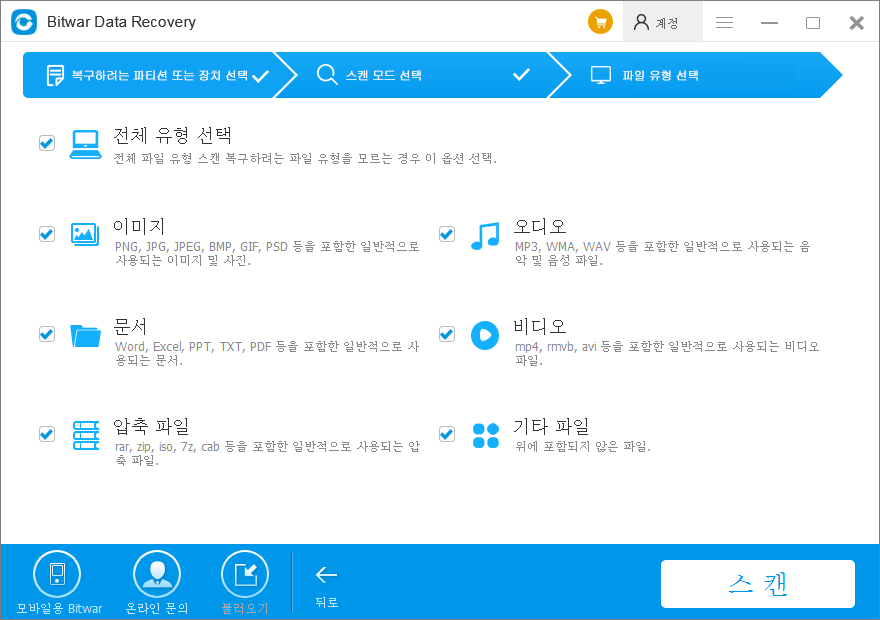
4 단계 : 하드 드라이브에서 데이터를 검색
스캔하는 동안, 당신은 중지를 눌러 스캐닝 프로세스를 중지하거나 발견 된 파일을 미리 버튼을 일시 정지 할 수 있습니다.
검사 후에는 검사 결과에서 발견 된 모든 파일을 선택하고 개별적으로 미리 볼 수 있습니다. Bitwar 데이터 복구는 많은 (300) 등 다양한 파일 형식을 미리 지원합니다. 당신이 손실 된 데이터를 찾을 때, 당신은 그들을 선택해야하고 버튼을 "복구"를 클릭합니다. 그런 다음 창은 경로와 복구 된 데이터를 저장할 위치를 선택 묻습니다. 직접 원래의 파티션에 필요한 데이터를 저장하지 마십시오 데이터가 손실 또는 삭제 된 데이터는 영구적으로 데이터 손상이나 데이터 손실의 원인을 덮어 곳. 당신이 그들을 저장 한 후, 새 파티션의 새 경로에서 손실 된 파일을 검색 할 수 있습니다.
또한, 우리는 가능한 한 다시 검색하지 않고 이전 결과를로드 할 수 Bitwar 데이터 복구에 스캔 한 후 지정된 장소에 모든 검색 결과를 내보낼 수 있습니다. 이 손실 된 데이터를 덮어 쓸 수 있기 때문에, 데이터 손실이 표시되는 위치로 결과를 내 보내지 마십시오.
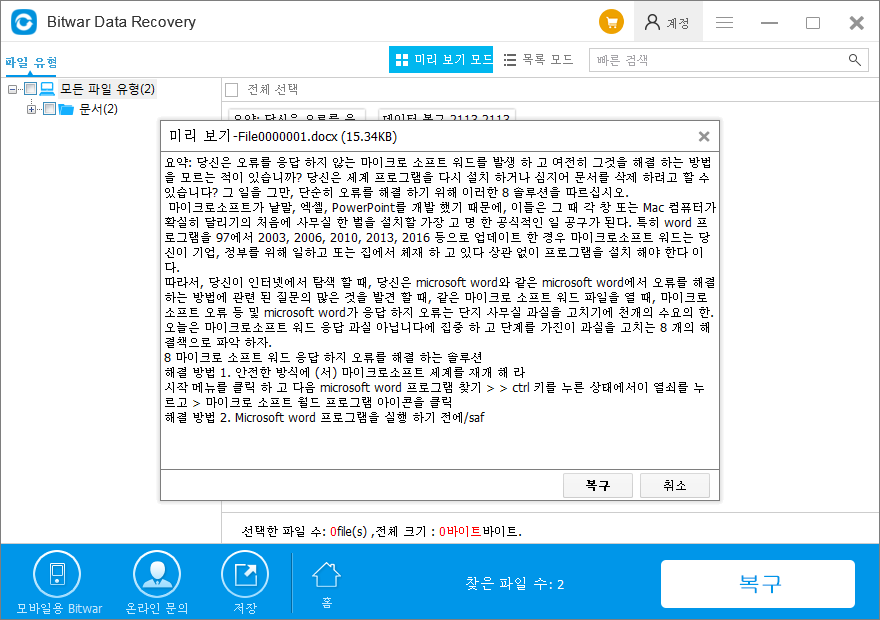
하드 드라이브 데이터 복구 한 하드 드라이브가 어떤 물리적으로 손상되지 않았거나 손실 된 파일을 덮어되지 않은 사용자가 Bitwar의 도움으로 등 하드 드라이브, 외장 하드 드라이브, 플래시 드라이브, 가상 하드 디스크에서 데이터를 복구 할 수있다 데이터 복구.



